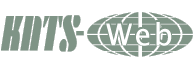Coppermine 1.4.25

インストール環境
Apache
PHP 4.2.0 以降
MySQL 3.23.23 以降
ライブラリ GD or ImageMagick
ダウンロードとインストール
ダウンロード:Coppermine Photo Gallery の公式サイトhttp://coppermine-gallery.net/
最上部メニューよりDownloadsをクリック
sourceforgeより
最新版をダウンロード
11月25日現在 cpg1.4.25 default pacage (4.2MB)
尚、最新版(1.5.2)βバージョンは日本語化されて無いようです。
他にこのページではthems・Pluginsもダウンロード出きるようです。
themsのサンプルページはCoppermine Photo Gallery (Stable) - Home
ダウンロードしたファイルは解凍ソフトで解凍しFTPソフトでアップします。
解凍した時点でのフォルダ名 cpg1.4x
中身のみアップした場合
public_html/
トップフォルダを作成した場合
トップフォルダ名はご自由にリネームして下さい。
例:CPG public_html/CPG
以下トップフォルダを設置した場合のインストール
ブラウザよりCoppermine Photo Galleryを設置したアドレスへ
http://貴方のドメイン/CPG/
インストール最初の画面が表示されます。

hereをクリックしても良し、そのまま待っていても次の画面に進みます。

ここでアクセス権の設定
Coppermine Photo Gallery で書き込み権限が必要なファイルやフォルダは以下の通りなので、
これらのファイルやフォルダに対して、権限の変更をFTPより行います。
include =≫ 777 または 707
albums =≫ 777 または 707
albums/usrpics =≫ 777 または 707
albums/edit =≫ 777 または 707
尚、パーミッション777は非常に危険です。
お使いの設置サーバー問い合わせ、従ってください。
[707 700]
Try again!をクリックし次に進みます。

ここで、管理情報・MySQL情報と画像ライブラリの入力になります。
管理情報はCPGにログインするためのAdmin情報です。
設定したらこの情報は忘れないで保存しておいてください。
設定例:
Usrname Admin
Password XXXXXXXX
メールアドレス yourmailadress
ログイン情報を忘れた場合このメールに送信されます。
次にMySQL情報を入れます。
MySQLは各サーバー会社より取得した情報に従って入力してください。
Host: localhost
サーバー会社の指示が無ければそのままでOKです。
Database Name:
サーバー会社より取得した情報。
UserName:
サーバー会社より取得した情報。
Password:
サーバー会社より取得した情報。
table prefix: cpg14x_
データベースの接頭語 通常そのままでOKです。
Imagemagick
画像処理をするライブラリです。
Imagemagickを使う場合Imagemagickへのパスを入力
サーバー会社に問い合わせ
空白にするとGDライブラリを使うことになります。
精度的に言えばImagemagickの方がいいのですが、面倒な方は空白を
ここで、全体を再度チェックし充分確認してから
Let's Go をクリックし次に進みます。
注:
ここで問題が生じた場合
例えば入力した情報を忘れてBackしたり
ブラウザで更新してしまった場合は、先に進めません
対処は、データベースを削除し(phpmyadminなどサーバー会社のデータベース管理)
Coppermine Photo Galleryインストールしたトップページ内の
include/install.lockを削除して再インストールします。

空白を選択したのでライブラリはGDを使う
Let's Continue をクリックし次に進みます。

続けるをクリック

これでインストール完了です。
免責
当サイトで解説した内容について間違い等あるかもしれませんが当サイトでは一切責任をもてません。
参考程度にして頂き自己管理の元でご利用下さい。
またサイトではCPGに関する質問・問い合せを行っておりません。
もし内容に間違い等あればご指摘ください。
次に設定画面の解説へ次へ